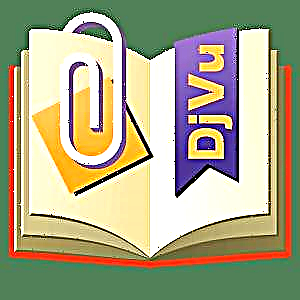Windows Defender lossis Windows Defender yog qhov tsim tau los ntawm Microsoft, uas yog software daws teeb meem rau tswj hwm kev ruaj ntseg PC. Ua ke nrog tus nqi hluav taws xob xws li Windows Firewall, lawv muab tus neeg siv nrog kev tiv thaiv zoo tiv thaiv software tsis zoo thiab ua rau koj lub Is Taws Nem muaj kev ruaj ntseg dua. Tab sis ntau tus neeg siv nyiam siv cov txheej txheem sib txawv ntawm cov kev pabcuam lossis kev siv hluav taws xob rau kev tiv thaiv, yog li nws feem ntau tsim nyog yuav tsum tau xiam kev pabcuam no thiab tsis nco qab txog nws muaj nyob.
Cov txheej txheem ntawm kev txiav cov neeg tiv thaiv nyob rau hauv Windows 10
Koj tuaj yeem tshem tawm ntawm Windows Defender siv cov cuab yeej txheem ntawm lub operating system nws tus kheej lossis cov phiaj xwm tshwj xeeb. Tab sis yog tias nyob rau thawj rooj plaub ntawm Kev Tuav Pov Hwm yuav siv qhov chaw tsis muaj teeb meem tsis tsim nyog, tom qab ntawd nrog kev xaiv ntawm cov neeg thib peb thov koj yuav tsum ceev faj heev, txij li ntau ntawm lawv muaj cov ntsiab lus tsis zoo.
Txoj Kev 1: Yeej Ua Rau Tus Hloov Tshiab Disabler
Ib qho ntawm txoj kev yooj yim thiab kev nyab xeeb tshaj plaws los txiav tawm lub Windows Defender yog siv cov kev siv hluav taws xob yooj yim nrog qhov yooj yim interface - Yeej Ua Cov Tshiab Disabler. Nrog nws cov kev pab, txhua tus neeg siv yam tsis muaj teeb meem ntxiv nyob hauv ob peb lub khawm tuaj yeem daws qhov teeb meem ntawm kev thim tawm ntawm tus neeg tiv thaiv tsis tas yuav ua delve rau hauv cov chaw ntawm lub operating system. Ib qho ntxiv, qhov kev pab cuam no tuaj yeem rub tawm ob qho tib si hauv cov ntawv li niaj zaus thiab hauv cov khoom siv yooj yim, uas yog qhov tseeb ntxiv ib qho ntxiv.
Download Yeej Paub Tias Tsis Tau
Yog li, txhawm rau tshem tawm Windows Defender siv Win Win Updates Disabler daim ntawv thov, koj yuav tsum mus dhau cov kauj ruam hauv qab no.
- Qhib cov nqi hluav taws xob. Hauv cov ntawv qhia zaub mov tseem ceeb, tab Xiam xaiv lub thawv tom ntej Lov Tawm Cov Tiv Thaiv Windows thiab nias lub pob Thov Tam Sim No.
- Rov qab lub PC.

Kuaj xyuas seb puas muaj qhov ua tiav tshuaj tiv thaiv.
Txoj Kev 2: Windows Cov Cuab Yeej Siv Uas Ruam
Tom ntej no, peb yuav tham txog yuav ua li cas koj thiaj li yuav tsis ua rau Windows Defender tsis muaj siv ntau yam program. Hauv hom no, peb yuav los sib tham txog yuav ua li cas kom tsis pub dhau lub Windows Defender, thiab tom ntej no - nws tau raug ncua ib ntus
Hauv Pawg Pab Pawg Sib Tham Txoj Cai
Qhov kev xaiv no haum rau txhua tus neeg siv ntawm "kaum ob" tshwj tsis yog cov neeg hloov kho hauv tsev. Hauv cov ntawv no, cov cuab yeej hauv lo lus nug tau ploj lawm, yog li ntawd, lwm txoj hauv kev yuav piav qhia hauv qab no rau koj - Cov Npe Sau Npe.
- Qhib daim ntawv thov los ntawm nias ib qho kev sib txuas tseem ceeb Yeej + rntaus hauv tshav pob
gpedit.mscthiab nias Sau. - Ua raws txoj kev “Txoj Cai Tswjfwm Hauv Computer” > “Khoos Phib Tawj Kev Kho Mob” > "Cov Thawj Coj Haujlwm" > Windows Cheebtsam > “Windows Defender Antivirus Program”.
- Hauv seem ntawm lub qhov rais koj yuav pom qhov ntsuas “Xu qhov kev pab cuam Windows Defender antivirus”Cov. Ob npaug nyem rau nws nrog tus laug nas khawm.
- Lub chaw teeb tsa yuav qhib qhov twg teeb tsa lub xeev "Rau" thiab nyem OK.
- Tom qab ntawd hloov rov qab mus rau sab lauj ntawm lub qhov rais, uas nthuav cov ntawv tais ceev tseg nrog lub xub “Kev tiv thaiv tiag tiag-lub sijhawm”.
- Qhib kev xaiv Cia Kev Saib Xyuas Tus Cwj Pwmlos ntawm ob-nias rau nws nrog LMB.
- Teeb lub xeev Xiam oob qhab thiab txuag cov kev hloov pauv.
- Ua tib yam nrog rau tsis "Luam theej duab txhua cov ntaub ntawv rub tawm thiab cov ntawv txuas", "Taug qab cov haujlwm ntawm cov programmes thiab files hauv computer" thiab "Ua kom cov txheej txheem pov thawj yog kev tiv thaiv lub sijhawm tiag tiag" - tig lawv tawm.








Tam sim no nws tseem rov pib dua lub computer thiab tshawb xyuas txhua yam mus zoo li cas.
Cov Npe Sau Npe
Rau cov neeg siv Windows 10 Lub Tsev thiab txhua tus neeg uas nyiam siv daim ntawv sau npe, qhov kev qhia no haum.
- Nyem Yeej + rnyob rau hauv lub qhov rais "Khiav" sau
regeditthiab nyem Sau. - Ntxig txoj kev hauv qab no rau hauv qhov chaw nyob bar thiab taw rau nws:
HKEY_LOCAL_MACHINE SOFTWARE Cov Cai Microsoft Windows Tus Tiv Thaiv - Hauv seem tseem ceeb ntawm lub qhov rais, nyem ob lub LMB rau ntawm cov khoom "DisableAntiSpyware"muab nws muaj nuj nqis 1 thiab txuag qhov tshwm sim.
- Yog tias tsis muaj qhov ntsuas zoo li ntawd, nyem ntawm lub npe ntawm cov ntawv tais ceev tseg lossis ntawm qhov chaw khoob ntawm sab xis, xaiv Tsim > "DWORD parameter (32 khoom)"Cov. Tom qab ntawd ua raws cov kauj ruam dhau los.
- Tam sim no mus rau hauv daim nplaub tshev "Kev tiv thaiv Real-Time"uas yog hauv "Windows Defender".
- Teeb txhua qhov ntawm plaub tsis mus rau 1raws li koj tau ua hauv kauj ruam 3.
- Yog tias tsis muaj cov ntawv nplaub tshev thiab cov ciaj ciam, tsim lawv manually. Txhawm rau tsim nplaub tshev, nyem rau ntawm "Windows Defender" RMB thiab xaiv Tsim > "Seem"Cov. Npe nws "Kev tiv thaiv Real-Time".

Sab hauv nws, tsim 4 qhov sib txawv nrog cov npe "Kev Xiam HlawvBehaviorMonitoring", "DisableOnAccessProtection", "DisableScanOnRealtimeEnable", "DisableScanOnRealtimeEnable"Cov. Qhib txhua ntawm lawv nyob rau hauv lem, teem lawv 1 thiab cawm.






Tam sim no rov pib koj lub computer.
Txoj Kev 3: Ua rau tus neeg raug tiv thaiv ib pliag
Ntsuas "Tsis Txaus" tso cai rau koj hloov kho lub Windows 10, txawm li cas los xij, koj tsis tuaj yeem ua haujlwm ntawm Tus Tuav Tiv Thaiv qhov ntawd. Tsuas muaj txoj hauv kev tig nws tawm mus ib ntus kom txog thaum lub kaw lus rov qab pib dua. Qhov no yuav tsim nyog rau hauv cov xwm txheej uas antivirus thaiv tsis rub tawm / tso rau ib qho program. Yog tias koj ntseeg siab rau koj cov yeeb yam, ua cov hauv qab no:
- Txoj nyem nyem lwm txoj "Pib" thiab xaiv "Tsis Txaus".
- Mus rau ntu Hloov Kho thiab Ruaj Ntseg.
- Hauv vaj huam sib luag, nrhiav cov khoom Windows Ruaj Ntseg.
- Hauv seem ntawm lub qhov rais, xaiv "Qhib qhov kev pabcuam Windows Security".
- Hauv qhov rai uas qhib, mus rau lub block "Kev tiv thaiv kab mob thiab kev hem".
- Nrhiav qhov txuas "Tswj Chaw" sib dhos "Chaw rau kev tiv thaiv kab mob thiab lwm yam kev hem thawj".
- Ntawm no hauv qhov teeb tsa “Kev tiv thaiv tiag tiag-lub sijhawm” nyem rau ntawm tus tes hloov qhov Nyob rauCov. Yog tias tsim nyog, paub meej tias koj qhov kev txiav txim siab hauv lub qhov rai Windows Ruaj Ntseg.
- Koj yuav pom tias kev tiv thaiv yog neeg xiam oob khab thiab qhov no tau lees paub los ntawm cov ntawv sau uas tau tshwm. Nws yuav ploj mus, thiab Tus Tiv Thaiv yuav rov qab qhib dua tom qab thawj zaug pib ntawm lub computer.








Hauv cov hau kev no, koj tuaj yeem kaw Windows Defender. Tab sis tsis txhob tawm koj lub computer ntiag tug uas tsis muaj kev tiv thaiv. Yog li no, yog tias koj tsis xav siv Windows Defender, nruab lwm daim ntawv thov los tswj kev ruaj ntseg ntawm koj lub PC.